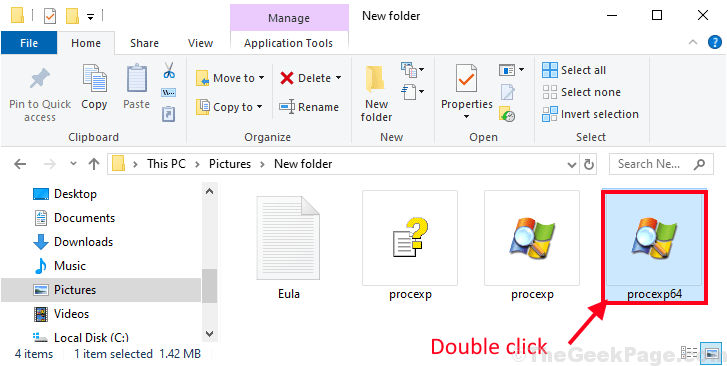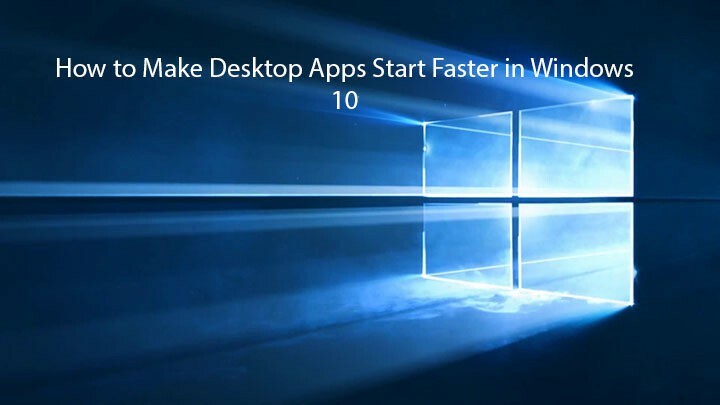
Ovaj softver će održavati i pokretati upravljačke programe, čime će se zaštititi od uobičajenih računalnih pogrešaka i kvara hardvera. Provjerite sve svoje upravljačke programe u 3 jednostavna koraka:
- Preuzmite DriverFix (ovjerena datoteka za preuzimanje).
- Klik Započni skeniranje pronaći sve problematične upravljačke programe.
- Klik Ažuriranje upravljačkih programa kako biste dobili nove verzije i izbjegli kvarove u sustavu.
- DriverFix je preuzeo 0 čitatelji ovog mjeseca.
Windows 10 dodao je neke glavne značajke, poput Cortana i virtualne radne površine. Ali neki korisnici ne žele koristiti te značajke i radije ih uklanjaju s programske trake. Ako želite sakriti gumb pretraživanja i prikaza zadataka na traci zadataka, to možete učiniti sa samo nekoliko klikova.
Cortana i virtualne radne površine korisne su značajke, ali ako ih ne planirate koristiti ili su pravedne uzimajući previše vašeg prostora na traci zadataka možete ih jednostavno sakriti.
Sakrij prikaz pretraživanja / zadataka s trake zadataka
Cortana dolazi s vlastitom trakom za pretraživanje i ova traka za trajanje može zauzeti malo prostora na vašoj programskoj traci, ali možete je sakriti slijedeći ove upute:
- Desnom tipkom miša kliknite prazan prostor na programskoj traci.
- Iz izbornika idite do Cortane.
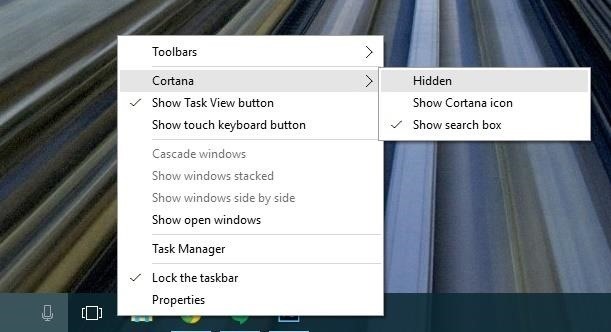
- Dostupne su vam tri mogućnosti: Skriven, Pokaži Cortanu ikona i Prikaži okvir za pretraživanje. Odaberite onu koju želite, u našem slučaju to je Skrivena opcija.
- To će u potpunosti sakriti Cortaninu traku za pretraživanje s programske trake, ali možete je omogućiti na isti način.
Što se tiče Prikaz zadataka gumb, postupak je još brži i da biste ga onemogućili, samo trebate učiniti sljedeće:
- Desnom tipkom miša kliknite prazan prostor na programskoj traci.
- U izborniku kliknite gumb Prikaži zadatak da biste ga poništili. Ovo će u potpunosti ukloniti gumb za prikaz zadataka s trake zadataka. Ako ga želite vratiti, samo ponovite postupak.
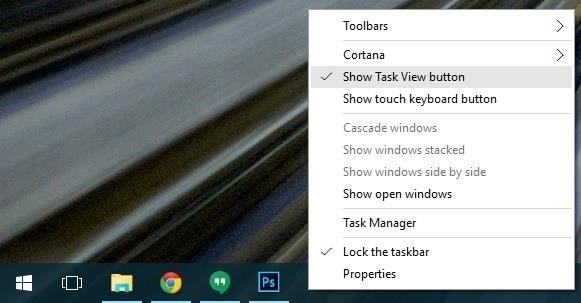
Ako ne koristite virtualne radne površine ili Cortanu, nema razloga da ih imate na programskoj traci. Kao što vidite, skrivanje gumba za pretraživanje i prikaz zadataka prilično je jednostavno. Nisu uključene nikakve prilagodbe registra i možete brzo završiti posao u samo jednoj minuti.
Uz to, uklanjanjem ovih stavki dobit ćete i više prostora za važne aplikacije na programskoj traci.

Naravno, samo uklanjanjem okvira za pretraživanje nećete onemogućiti i Cortanu. Ako želite potpuno isključiti Microsoftov pomoćnik, možete slijediti upute navedene u ovaj vodič.
Ako imate pitanja ili komentare, samo potražite komentare u nastavku.
POVEZANE OBJAVE ZA PROVJERU:
- Neka izbornik Start na traci zadataka sustava Windows 10 izgleda kao Windows 7
- Kako napraviti sigurnosnu kopiju trake zadataka u sustavu Windows 10, 8.1
- POPRAVAK: Ikone programske trake trepere u sustavu Windows 10